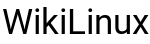В некоторых случаях приложения для Ubuntu поставляются не в DEB-пакетах, а в архивах, в которых содержатся sh-скрипты для их запуска. И каждый раз ходить в папку со скриптами неудобно, поэтому рассмотрим создание ярлыка на примере приложения PyCharm - среды разработки на python.
Для создания ярлыка откроем терминал и введем команду для перехода в системную директорию c ярлыками:
cd /usr/share/applications/
Создадим ярлык командой:
sudo nano pycharm-idea.desktop
Далее вставляем в наш файл следующий текст:
[Desktop Entry]
Name=
Comment=
GenericName=
Keywords=
Exec=
Terminal=false
Type=Application
Icon=
Path=
Categories=
NoDisplay=false
Опишем свойства:
Name - имя приложения, которое будет отображаться под иконкой в Главном меню;
Keywords - слова, по которым будет искаться данный ярлык в Главном меню;
Exec - строка запуска приложения;
Terminal - запускать или нет приложение в окне терминала;
Type - определяет «раздел» в главном меню, где будет находится ярлык приложения;
Icon - путь или общесистемное название иконки;
Path - путь к рабочему каталогу приложения;
Categories - категории, к которым будет относится ярлык приложения при выборе в Главном меню фильтров (проще всего подсмотреть в ярлыке другого приложения, категория которого вам подходит);
NoDisplay - не отображать иконку в главном меню (принимает значения true или false)
Для нашего примера заполним Name, Keywords, Exec и Icon:
[Desktop Entry]
Name=pycharm
Comment=
GenericName=
Keywords=idea, pycharm
Exec=sh /home/deimos715/pycharm/bin/pycharm.sh
Terminal=false
Type=Application
Icon=/home/deimos715/pycharm/bin/pycharm.png
Path=
Categories=
NoDisplay=false
В результате ярлык должен появится в меню приложений, также в Ubuntu его можно добавить в избранное на док-панель.
Если приложение запускается не sh скриптом, а исполняем файлом, то из параметра "Exec" необходимо убрать "sh".
Категории
- Все (58)
- Администрирование (6)
- Программирование (5)
- Обзоры (10)
- Игры (6)
- Софт (17)
- Система (11)
- Базы данных (3)
Теги
- apps
- bash
- browsers
- clipboard
- commands
- CoreCtrl
- distributions
- dockpanel
- doublecmd
- driver
- games
- geany
- git
- grub
- Internet
- KeepPass
- kernel
- LibreOffice
- licenses
- Linux
- MangoHud
- Minigalaxy
- MongoDB
- NTFS
- ntfsfix
- opensource
- overlay
- postgres
- Psensor
- sh
- snap
- SSD
- sudo
- synaptic
- system
- systemd
- time
- Ubuntu
- Unix
- vds
- VirtualBox
- Windows 10
- Wine
Рекомендуемые статьи
Рекомендуемых статей нет